win11最新版本怎么设置时间显示秒 Win11如何设置时间显示秒
更新时间:2025-04-11 12:00:28作者:jiang
Win11最新版本中,设置时间显示秒可以让用户更加方便地掌握时间的流逝,提高时间管理的效率,想要设置时间显示秒在Win11中并不复杂,只需简单的几步操作即可完成。接下来我们就来详细了解一下Win11如何设置时间显示秒的方法。
方法如下:
1.鼠标右键点击电脑桌面,点击打开个性化。
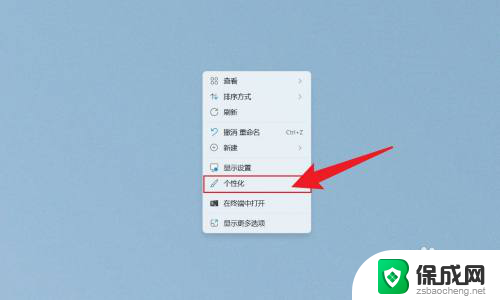
2.在打开的个性化界面中,点击任务栏。
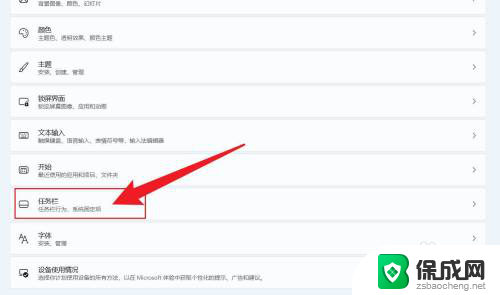
3.在展开的选项中,点击任务栏行为。
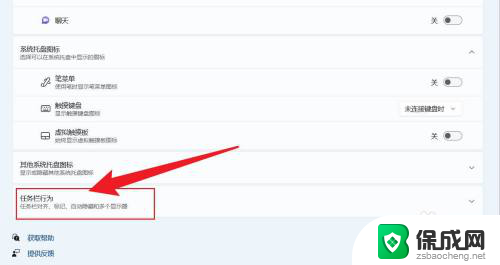
4.找到在系统托盘时钟中显示秒数,把它勾选上即可。
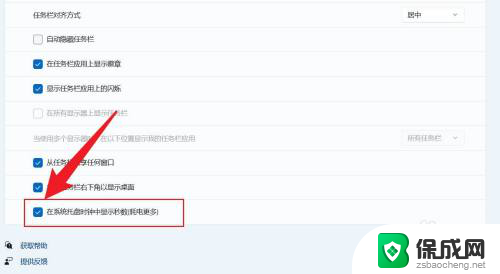
以上就是win11最新版本怎么设置时间显示秒的全部内容,有出现这种现象的小伙伴不妨根据小编的方法来解决吧,希望能够对大家有所帮助。
win11最新版本怎么设置时间显示秒 Win11如何设置时间显示秒相关教程
-
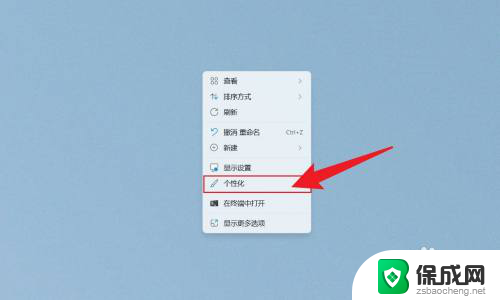 win11时间怎么显示·秒 怎样在Win11中设置时间显示秒
win11时间怎么显示·秒 怎样在Win11中设置时间显示秒2024-11-04
-
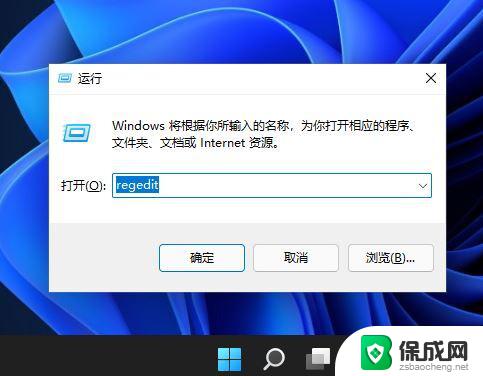 怎么让电脑时间显示秒win11 win11电脑时间显示秒数设置教程
怎么让电脑时间显示秒win11 win11电脑时间显示秒数设置教程2024-12-31
-
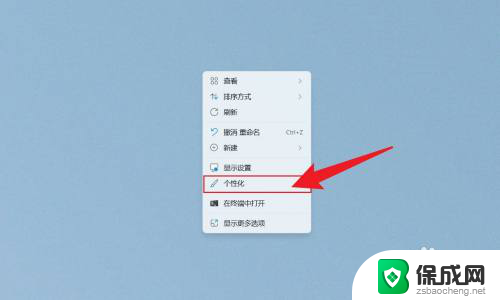 win11如何设置显示秒 Win11怎么把时间显示设置为精确到秒
win11如何设置显示秒 Win11怎么把时间显示设置为精确到秒2024-11-08
-
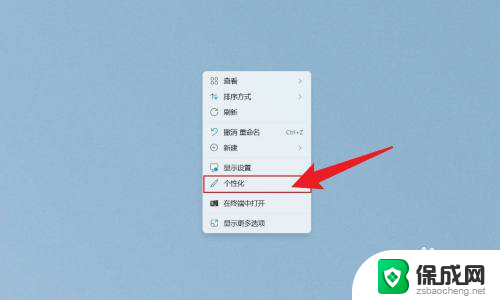 win11怎么设置显示秒 Win11怎么设置时间显示秒钟
win11怎么设置显示秒 Win11怎么设置时间显示秒钟2024-10-26
-
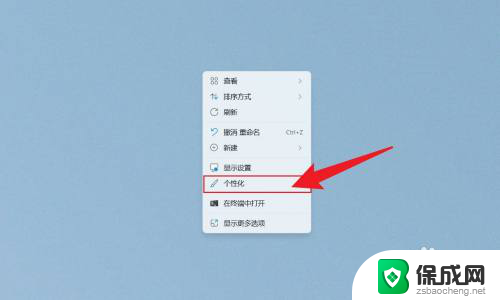 win11怎么把电脑时间显示秒 Win11桌面时间怎么显示秒
win11怎么把电脑时间显示秒 Win11桌面时间怎么显示秒2025-01-11
-
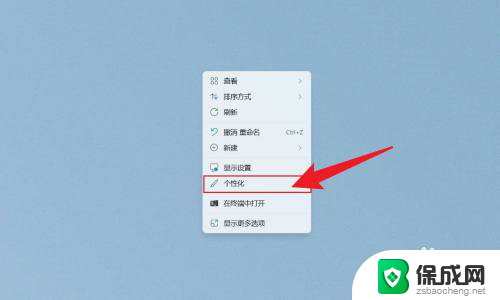 win11时间展示秒 win11时间设置秒显示教程
win11时间展示秒 win11时间设置秒显示教程2025-01-17
win11系统教程推荐
- 1 win11文件夹家庭版加密无法勾选 Win11文件夹加密选项变灰不能勾选
- 2 win11聚焦锁屏壁纸在哪里找到 Win11打开锁屏界面的方法
- 3 win11wifi已连接,不可上网,怎么办 win11连上wifi但无法上网怎么办
- 4 win11怎么退出系统账户 win11如何退出windows账户
- 5 win11插上鼠标怎么自动关闭触摸板 外星人笔记本触摸板关闭步骤
- 6 win11电脑怎么连接电视 笔记本怎么无线投屏到电视
- 7 win11怎么让游戏用麦克风 如何设置电脑麦克风启用
- 8 win11怎样调出分屏 笔记本如何实现分屏显示
- 9 win11电脑登录界面有两个用户 win11开机显示两个用户
- 10 win11删除默认打印机 取消默认打印机的方法